Page 1

Guía de inicio rápido
BlackBerry Unite!
1.0.3
Versión: 1.0.3
Page 2
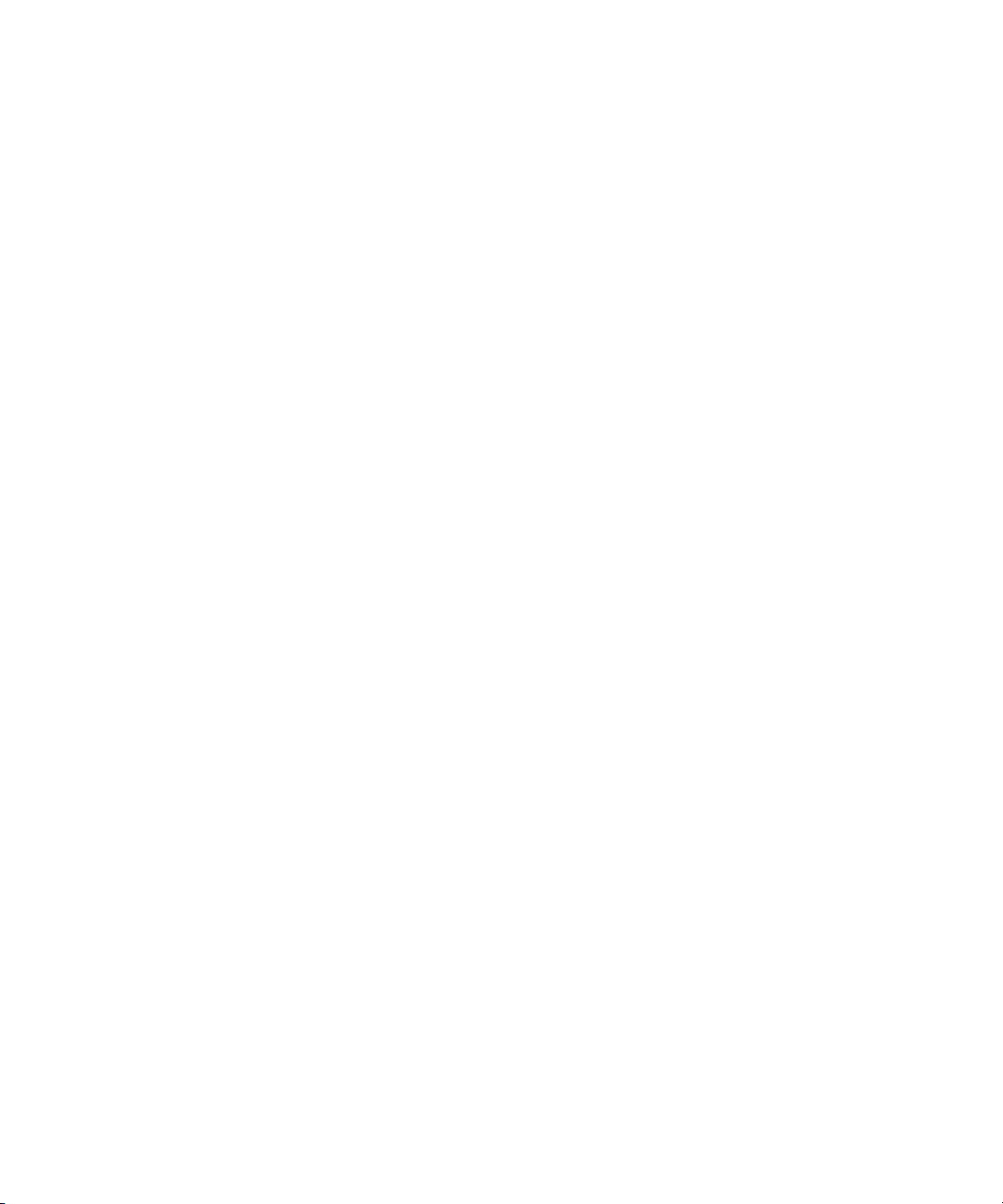
SWD-546131-0929025646-005
Page 3
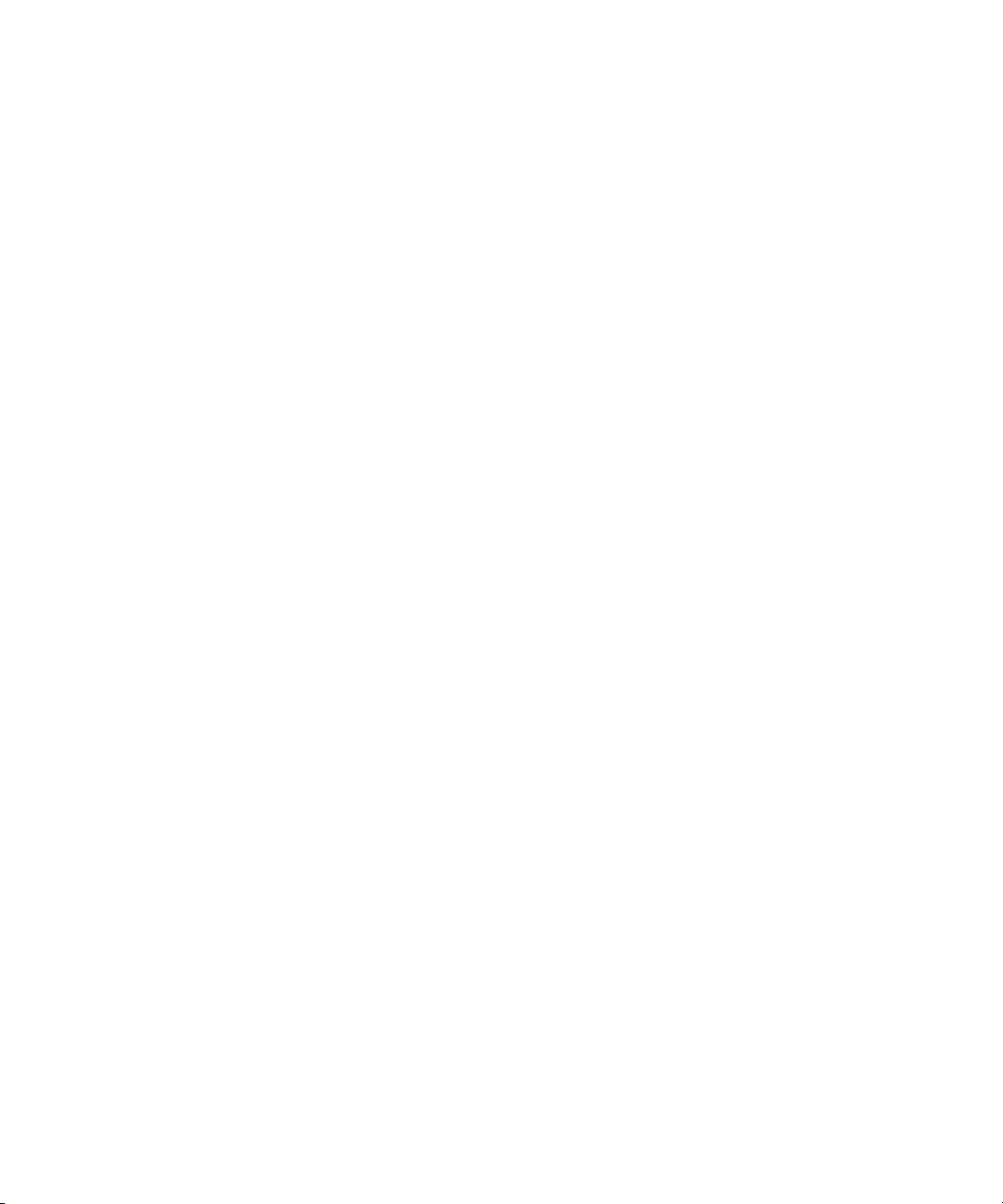
Contenido
Acerca del software BlackBerry Unite!.................................................................................................................................................................................. 3
Instalación y configuración...................................................................................................................................................................................................... 5
Requisitos del sistema: software BlackBerry Unite!........................................................................................................................................................................ 5
Instalar el software BlackBerry Unite!............................................................................................................................................................................................... 6
Inicio de sesión....................................................................................................................................................................................................................................... 6
Eliminación del software BlackBerry Unite!...................................................................................................................................................................................... 6
Gestión de las cuentas de usuario........................................................................................................................................................................................... 7
Adición de un usuario............................................................................................................................................................................................................................ 7
Adición de un usuario sin dirección de correo electrónico............................................................................................................................................................. 7
Eliminación de un usuario.................................................................................................................................................................................................................... 8
Recepción de correo electrónico de varias cuentas de correo electrónico................................................................................................................................... 8
Cambiar la configuración de la cuenta de correo electrónico........................................................................................................................................................ 8
Gestión de los servicios disponibles en un dispositivo BlackBerry................................................................................................................................................ 9
Acerca del explorador........................................................................................................................................................................................................................... 9
Cambio del explorador que usa el dispositivo................................................................................................................................................................................... 9
Restricción de llamadas desde y hacia números de teléfono específicos..................................................................................................................................... 10
Control del uso del teléfono................................................................................................................................................................................................................. 10
Restringir el acceso a sitios Web......................................................................................................................................................................................................... 10
Control de visitas a sitios Web............................................................................................................................................................................................................. 11
Acerca de los perfiles de notificación................................................................................................................................................................................................. 11
Eliminar toda la información de BlackBerry Unite! de su dispositivo........................................................................................................................................... 11
Opciones del dispositivo............................................................................................................................................................................................................ 13
Configuración de la información del propietario.............................................................................................................................................................................. 13
Configuración de una contraseña del dispositivo............................................................................................................................................................................ 13
Desactivación de un dispositivo.......................................................................................................................................................................................................... 13
Reactivación de un dispositivo............................................................................................................................................................................................................ 14
Localización de un dispositivo............................................................................................................................................................................................................. 14
Gestión de las funciones del software BlackBerry Unite! desde el dispositivo............................................................................................................. 15
Acerca de la gestión de las funciones del software BlackBerry Unite! desde el dispositivo..................................................................................................... 15
Eliminación de todos los datos del dispositivo de un usuario mediante su dispositivo.............................................................................................................. 15
Cambiar la contraseña del dispositivo del usuario desde su dispositivo...................................................................................................................................... 15
Localizar el dispositivo de un usuario desde su dispositivo............................................................................................................................................................ 15
Controlar el uso de Internet por parte de un usuario en su dispositivo........................................................................................................................................ 16
Controlar el uso del teléfono de un usuario en su dispositivo........................................................................................................................................................ 16
Actualización de la contraseña de la cuenta de correo electrónico.............................................................................................................................................. 16
Page 4
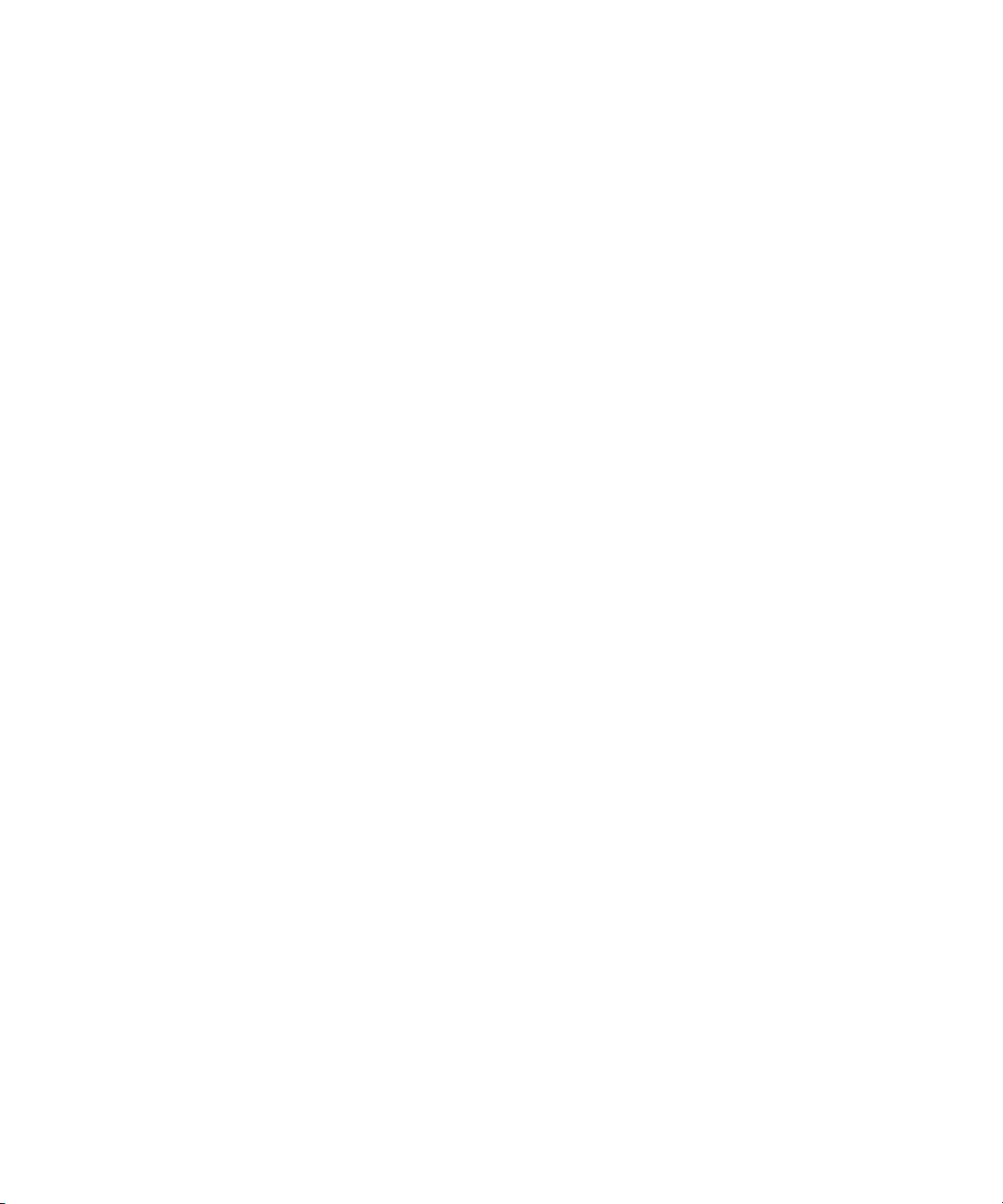
Calendario.................................................................................................................................................................................................................................... 17
Adición de una entrada de calendario................................................................................................................................................................................................ 17
Edición de una entrada de calendario................................................................................................................................................................................................ 17
Eliminación de una entrada de calendario........................................................................................................................................................................................ 17
Compartir una entrada de calendario con otros usuarios de BlackBerry Unite!......................................................................................................................... 17
Contactos...................................................................................................................................................................................................................................... 19
Adición de un contacto......................................................................................................................................................................................................................... 19
Cambio de un contacto......................................................................................................................................................................................................................... 19
Eliminación de un contacto.................................................................................................................................................................................................................. 19
Compartir la información de contacto con otros usuarios de BlackBerry Unite!........................................................................................................................ 19
Multimedia.................................................................................................................................................................................................................................... 21
Acerca de la transferencia de imágenes, música y otros archivos................................................................................................................................................. 21
Transferir archivos al dispositivo BlackBerry desde el software BlackBerry Unite!.................................................................................................................... 21
Transferir archivos al software BlackBerry Unite! desde el dispositivo BlackBerry.................................................................................................................... 21
Compartir una imagen con otros usuarios de BlackBerry Unite!................................................................................................................................................... 22
Adición de una carpeta de transferencia de archivos...................................................................................................................................................................... 22
Dercarga de archivos con Download Manager................................................................................................................................................................................. 22
Cambiar la configuración de la transferencia de archivos.............................................................................................................................................................. 23
Desactivar las transferencias de archivos.......................................................................................................................................................................................... 23
Glosario......................................................................................................................................................................................................................................... 25
Aviso legal..................................................................................................................................................................................................................................... 27
Page 5
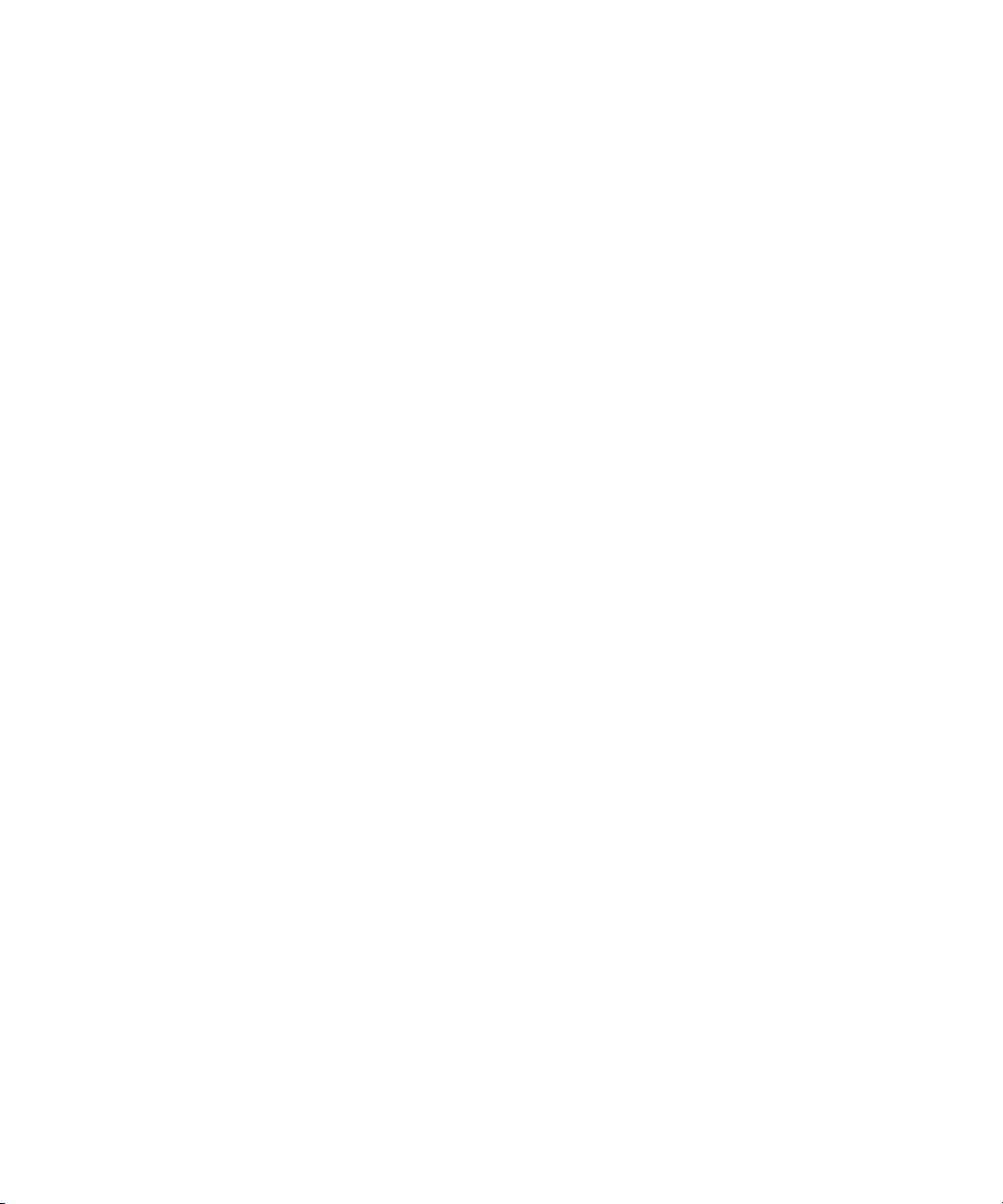
Guía de inicio rápido
Acerca del software BlackBerry Unite!
Acerca del software BlackBerry Unite!
El software BlackBerry® Unite!™ es una aplicación que pueden utilizar tanto familias como otros grupos de personas para supervisar y
controlar el uso del dispositivo BlackBerry, compartir un calendario, compartir contactos y transferir archivos a los dispositivos BlackBerry.
El software BlackBerry Unite! admite hasta cinco usuarios. Cada usuario puede:
• agregar un máximo de diez direcciones de correo electrónico desde las que puede recibir mensajes de correo electrónico en un
dispositivo
• transferir documentos, música y archivos de vídeo desde y hacia los dispositivos
• hacer un registro de los eventos de grupo a través de un calendario compartido que está sincronizado con cada dispositivo
• compartir imágenes, contactos y entradas de calendario privadas con otros usuarios
El administrador de BlackBerry Unite!, el principal usuario del software, puede:
• agregar, actualizar o eliminar usuarios
• supervisar o restringir las actividades del dispositivo como mensajes de texto SMS, mensajes MMS, búsqueda en Internet, uso del
teléfono, descargas de aplicaciones y visualización de archivos adjuntos para todos los usuarios
• administrar los dispositivos de otros usuarios de forma remota en su dispositivo, por ejemplo, localizar un usuario o controlar su
teléfono y uso de Internet
Mantenga encendido el ordenador con el software BlackBerry Unite! para utilizar estas características.
Las actualizaciones del software BlackBerry Unite! están disponibles a través de descarga automática en el ordenador, se le avisará antes
de la instalación. Antes de instalar una actualización, asegúrese se que el ordenador está conectado a una fuente de alimentación.
3
Page 6

Guía de inicio rápido
Instalación y configuración
4
Page 7
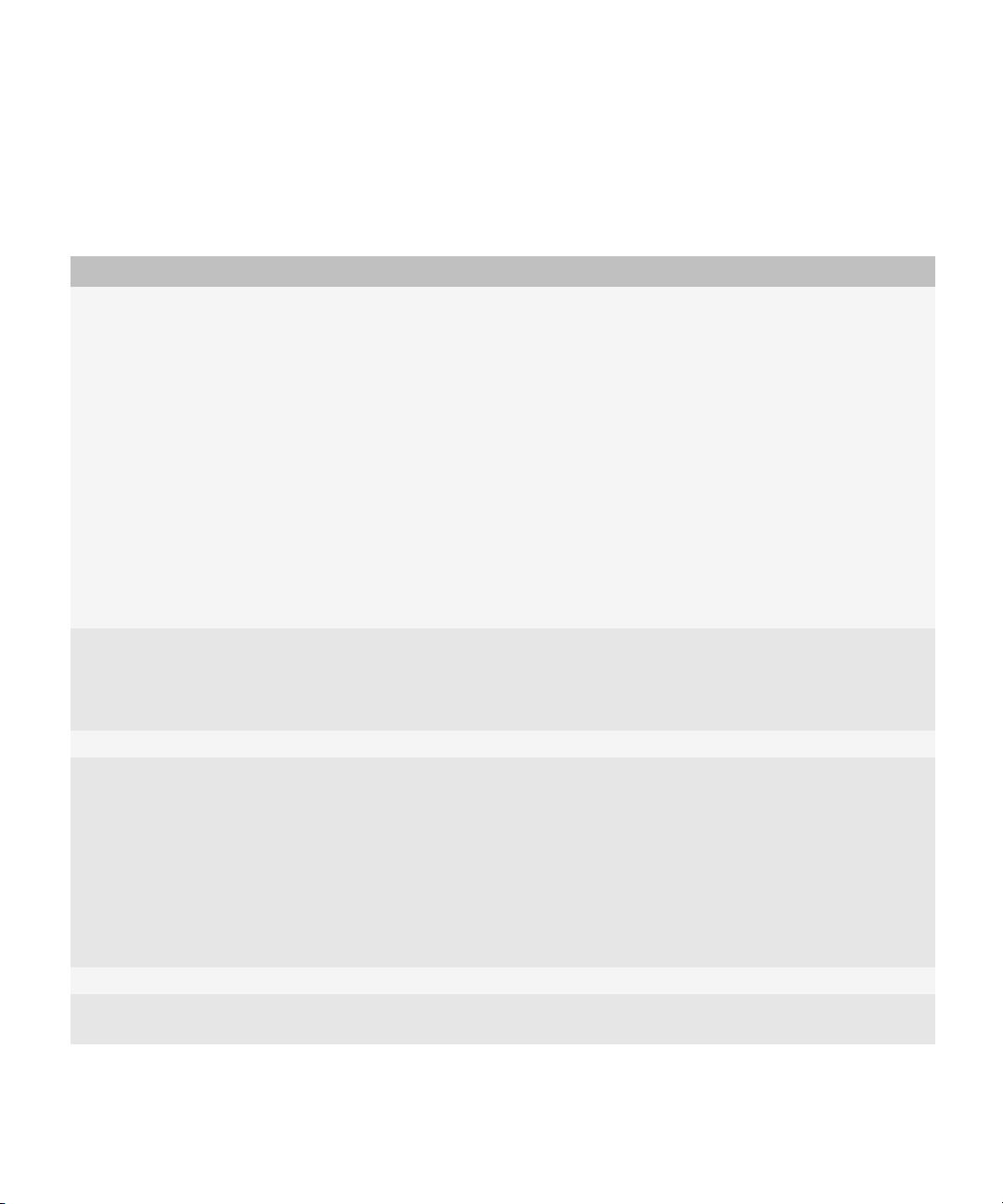
Guía de inicio rápido
Instalación y configuración
Instalación y configuración
Requisitos del sistema: software BlackBerry Unite!
Elemento Requisito
ordenador
sistema operativo
Explorador de Internet Microsoft Internet Explorer® versión 6.0
Dispositivo BlackBerry BlackBerry® Device Software versión 4.3 o posterior. Las versiones
• Procesador Intel® Pentium® III (750 MHz o superior)
(procesador de 1 GHz de 32 bits (x86) o 64 bits (x64) para
Microsoft® Windows Vista™)
• 512 MB de RAM como mínimo disponible (1 GB para Microsoft®
Windows Vista™)
• 40 GB de disco duro como mínimo o más
• 2 GB como mínimo de espacio en disco disponible
• un puerto USB o un puerto serie disponible para el dispositivo
BlackBerry®
Nota: Si el ordenador entra en modo de ahorro de energía
(inactivo), todas las funciones del software BlackBerry® Unite!™
se detienen hasta que se vuelve a encender el ordenador. Puede
configurar el ordenador para evitar el modo de ahorro de energía
cuando no se utilice.
• Microsoft® Windows® XP con Service Pack 2 (las versiones de
64 bits no son compatibles)
• Microsoft® Windows Vista™ (las versiones de 64 bits no son
compatibles)
4.0 a 4.2.1 de BlackBerry Device Software son compatibles con
funcionalidad reducida. Puede utilizar smartphones BlackBerry,
inclusive:
• Smartphone BlackBerry® Bold™
• Smartphone BlackBerry® Curve™ 8300
• Smartphone BlackBerry® 8800
• Smartphone BlackBerry® Pearl™ 8100
Acceso a Internet Conexión de banda ancha de alta velocidad.
firewall o proxy Si instala el software BlackBerry Unite! en un servidor proxy, éste
debe ser transparente.
5
Page 8
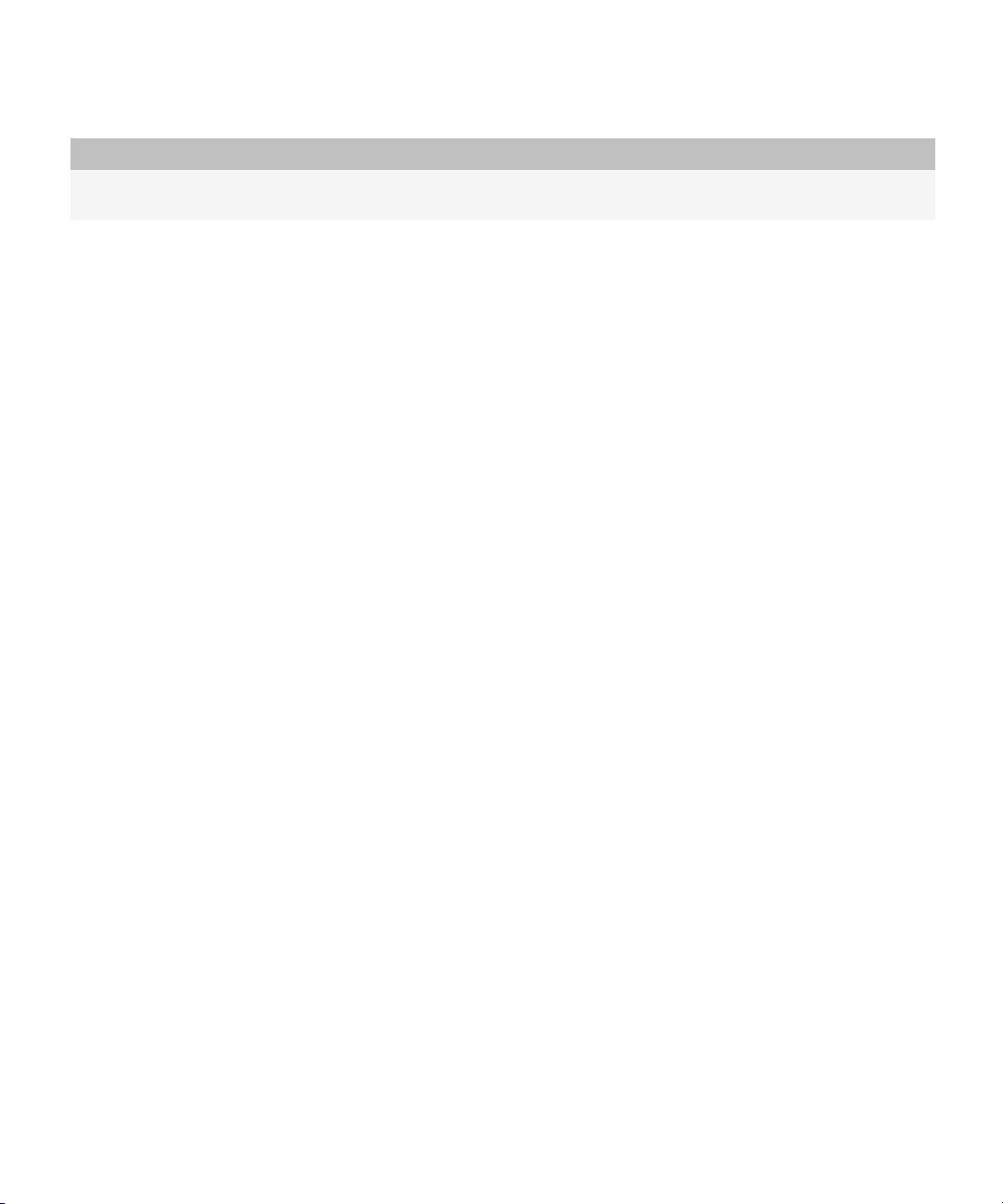
Guía de inicio rápido
Elemento Requisito
bloqueadores de elementos emergentes Desactive cualquier software de bloqueo de elementos
emergentes.
Instalar el software BlackBerry Unite!
Instalar el software BlackBerry Unite!
Para descargar el paquete de instalación de BlackBerry® Unite!™, visite www.blackberry.com/go/blackberryunite.
1. Haga clic en el vínculo de su proveedor de servicios para registrarse y descargar el software.
2. Una vez la descarga ha finalizado, haga doble clic en el archivo de instalación y extraiga los archivos en la carpeta del directorio
predeterminado.
3. Haga doble clic en el archivo de instalación de la aplicación.
4. Haga clic en Siguiente.
5. En la lista desplegable País/Región, seleccione su ubicación.
6. Para aceptar los términos del contrato de licencia, seleccione Acepto.
7. Haga clic en Siguiente.
8. Lleve a cabo una de las siguientes acciones:
• Para aceptar la carpeta de instalación predeterminada, haga clic en Instalar.
• Para seleccionar una nueva carpeta de instalación, haga clic en Explorar. Desplácese hasta una carpeta. Seleccione Instalar.
9. Si no desea iniciar el software BlackBerry Unite! de forma inmediata, desactiva la casilla de verificación Iniciar BlackBerry
Unite! .
10. Haga clic Finalizar.
Cuando inicia el software BlackBerry Unite! por primera vez, se le solicita registrarse. Complete los campos y la verificación de palabra.
Haga clic en Aceptar.
Nota: No podrá obtener acceso al software BlackBerry Unite! si cambia el nombre de su ordenador tras la instalación.
Inicio de sesión
1. En la barra de tareas, haga clic en Inicio > Programas > BlackBerry Unite! > BlackBerry Unite! Web Admin.
2. Lleve a cabo una de las siguientes acciones:
• Para iniciar sesión como usuario existente, haga clic en su nombre de usuario.
• Para iniciar sesión como nuevo usuario, haga clic en Agregar un nuevo usuario y siga las instrucciones.
Eliminación del software BlackBerry Unite!
1. En la barra de tareas, haga clic en Inicio > Configuración > Panel de control.
2. Haga doble clic en Agregar o quitar programas.
3. Seleccione BlackBerry® Unite!™.
4. Haga clic en Quitar.
5. Haga clic en Sí.
6. Vuelva a hacer clic en Sí para eliminar las bases de datos.
6
Page 9
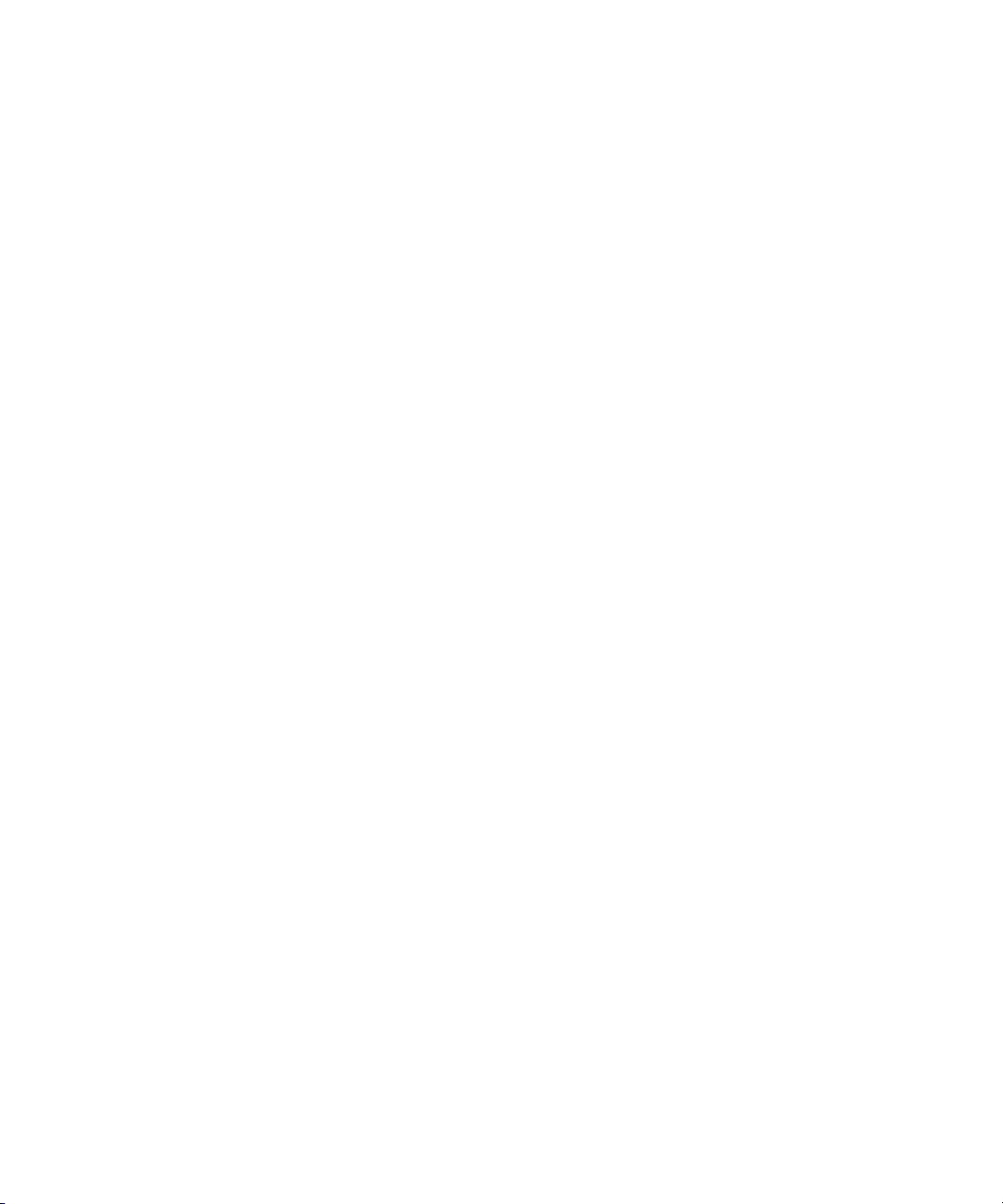
Guía de inicio rápido
Gestión de las cuentas de usuario
Gestión de las cuentas de usuario
Adición de un usuario
Puede agregar un máximo de cinco usuarios al software BlackBerry® Unite!™. De forma predeterminada, el primer usuario que agregue
se convierte en el administrador del software BlackBerry Unite! y puede gestionar un mayor número de funciones del software BlackBerry
Unite! desde su dispositivo que los demás usuarios.
1. Conecte el dispositivo BlackBerry al ordenador mediante un cable USB. No desconecte el dispositivo BlackBerry hasta que se complete
la activación para el nuevo usuario.
2. En el software BlackBerry Unite! , haga clic en Agregar un nuevo usuario.
3. En el campo Nombre mostrado, escriba el nombre o el apodo del usuario.
4. En el campo Dirección de correo electrónico, escriba la dirección de correo electrónico principal del usuario.
5. En el campo Contraseña de correo electrónico, escriba la contraseña de correo electrónico de la cuenta de correo electrónico del
usuario. La contraseña es obligatoria para todas las cuentas de correo electrónico para poder verificarlas, agregarlas al software
BlackBerry Unite! y verlas en el dispositivo BlackBerry del usuario.
6. Haga clic en Agregar.
7. Si lo el sistema lo solicita, introduzca la información de que disponga de su proveedor de servicios de correo electrónico:
• En la lista desplegable Puerto entrante, elija POP o IMAP.
• En el campo Nombre de servidor entrante, introduzca el número de puerto utilizado para transferir datos desde el servidor de
correo.
• En el campo Nombre de servidor SMTP, introduzca el número de puerto utilizado para transferir datos al servidor de correo
saliente.
8. Active la cuenta de usuario de BlackBerry Unite! .
9. Una vez que la activación se haya completado correctamente, haga clic en Finalizar.
Puede desconectar el dispositivo BlackBerry del ordenador.
Adición de un usuario sin dirección de correo electrónico
Puede agregar un usuario al software BlackBerry® Unite!™ sin incluir una dirección de correo electrónico. El usuario podrá acceder a la
información contenida en los contactos compartidos y en el calendario compartido.
1. Conecte el dispositivo BlackBerry al ordenador mediante un cable USB. No desconecte el dispositivo BlackBerry hasta que se complete
la activación para el nuevo usuario.
2. En el software BlackBerry Unite! , haga clic en Agregar un nuevo usuario.
3. Escriba el nombre o el apodo del usuario.
4. Haga clic en Agregar.
5. Active la cuenta de usuario de BlackBerry Unite! .
6. Una vez que la activación se haya completado correctamente, haga clic en Finalizar.
Nota: Para agregar posteriormente una dirección de correo electrónico, seleccione el usuario y haga clic en Agregar cuenta de correo
electrónico.
Puede desconectar el dispositivo BlackBerry del ordenador.
7
Page 10

Guía de inicio rápido
Eliminación de un usuario
Eliminación de un usuario
Las carpetas de usuarios que contienen archivos transferidos deben eliminarse manualmente del ordenador.
1. En el software BlackBerry® Unite!™, haga clic en Usuarios.
2. Seleccione la cuenta de usuario que desea eliminar.
3. Haga clic en Administración de dispositivos.
4. Haga clic en Detalles del usuario.
5. Haga clic en Eliminar usuario.
Recepción de correo electrónico de varias cuentas de correo electrónico
Puede asociar los dispositivos BlackBerry® con un máximo de diez direcciones de correo electrónico. Para recibir mensajes de correo
electrónico de cuentas de correo electrónicos que ha configurado en el software BlackBerry® Unite!™, el ordenador debe permanecer
encendido.
1. En el software BlackBerry Unite! , haga clic en Cuentas de correo electrónico.
2. Haga clic en Agregar dirección de correo electrónico.
3. En el campo Dirección de correo electrónico, escriba la dirección de correo electrónico de la cuenta de correo electrónico.
4. En el campo Contraseña de correo electrónico, escriba la contraseña de correo electrónico de la cuenta de correo electrónico del
usuario. La contraseña es obligatoria para todas las cuentas de correo electrónico para poder verificarlas, agregarlas al software
BlackBerry Unite! y verlas en el dispositivo BlackBerry del usuario.
5. Haga clic en Agregar.
6. Si lo el sistema lo solicita, introduzca la información de que disponga de su proveedor de servicios de correo electrónico:
• En la lista desplegable Puerto entrante, elija POP o IMAP.
• En el campo Nombre de servidor entrante, introduzca el número de puerto utilizado para transferir datos desde el servidor de
correo.
• En el campo Nombre de servidor SMTP, introduzca el número de puerto utilizado para transferir datos al servidor de correo
saliente.
• Seleccione Comprobar antes de guardar para comprobar la conexión con la cuenta de correo electrónico.
7. Haga clic en Agregar.
Cambiar la configuración de la cuenta de correo electrónico
1. En el software BlackBerry® Unite!™, haga clic en Cuentas de correo electrónico.
2. Haga clic en Avanzado, junto a la cuenta de correo electrónico que desee cambiar.
3. Cambie la configuración.
4. En el campo Intervalo de sondeo, establezca con qué frecuencia desea que BlackBerry Unite! compruebe la presencia de mensajes
nuevos.
5. Seleccione Comprobar antes de guardar, para comprobar la conexión a la cuenta y confirmar que la nueva configuración es correcta.
6. Haga clic en Guardar.
8
Page 11

Guía de inicio rápido
Gestión de los servicios disponibles en un dispositivo BlackBerry
Gestión de los servicios disponibles en un dispositivo BlackBerry
Si selecciona un servicio que no es compatible con el dispositivo BlackBerry® o con el plan del operador de servicios inalámbricos, éste
no funcionará.
Esta característica no se encuentra disponible si su dispositivo está asociado a BlackBerry® Enterprise Server. Para obtener más
información, póngase en contacto con el administrador.
Puede especificar los servicios del dispositivo BlackBerry que están disponibles en el dispositivo BlackBerry de cada usuario como, por
ejemplo, el teléfono, la exploración de Internet, la descarga de aplicaciones, la visualización de archivos adjuntos y la mensajería SMS y
MMS.
1. En el software BlackBerry® Unite!™, haga clic en Administración de dispositivos.
2. Haga clic en Administrar servicios.
3. Seleccione los servicios que desea tener disponibles en el dispositivo BlackBerry del usuario.
4. Haga clic en Guardar.
Acerca del explorador
El explorador del dispositivo BlackBerry® admite varias configuraciones para optimizar la experiencia con el explorador. De forma
predeterminada, a menos que el dispositivo esté asociado con un BlackBerry® Enterprise Server, el dispositivo usa la configuración del
explorador de BlackBerry® Unite!™. Esta configuración le permite realizar las siguientes tareas:
• restringir el acceso a sitios Web
• examinar, visualizar y descargar archivos que se encuentran en el ordenador desde el dispositivo
• supervisar registros de uso de Internet
• gestionar funciones del software BlackBerry Unite! desde el dispositivo en lugar de desde el ordenador
En función de su proveedor de servicios inalámbricos, en su lugar podrá usar la configuración del explorador de BlackBerry® Internet
Service. Puede usar esta configuración para acceder a los servicios de su proveedor de servicios inalámbricos. Por ejemplo, podrá acceder
a páginas Web que le permitan suscribirse a servicios de inserción Web de BlackBerry o acceder a melodías de llamadas. También puede
navegar por Internet con el dispositivo si el ordenador con BlackBerry Unite! está apagado. Si usa esta configuración, no podrá realizar
las tareas de la lista anterior.
Si el dispositivo está asociado con un BlackBerry Enterprise Server, es posible que no pueda cambiar la configuración del explorador. Para
obtener más información, póngase en contacto con el administrador.
Cambio del explorador que usa el dispositivo
Esta característica no se encuentra disponible si el dispositivo BlackBerry® está asociado a BlackBerry® Enterprise Server. Para obtener
más información, póngase en contacto con el administrador.
1. En el software BlackBerry® Unite!™, haga clic en Administración de dispositivos.
2. Haga clic en Administrar servicios.
3. En Navegar por Internet mediante, haga clic en BlackBerry Unite! o en BlackBerry Internet Service.
9
Page 12

Guía de inicio rápido
Restricción de llamadas desde y hacia números de teléfono específicos
Restricción de llamadas desde y hacia números de teléfono específicos
Se requiere la versión 4.3 o posterior de BlackBerry® Device Software para poder utilizar esta característica.
Esta característica no se encuentra disponible si el dispositivo BlackBerry está asociado a BlackBerry® Enterprise Server. Para obtener
más información, póngase en contacto con el administrador.
Puede restringir las llamadas entrantes procedentes de números de teléfono o códigos de área específicos, siempre y cuando el número
no sea privado o esté bloqueado. También puede restringir las llamadas salientes a números de teléfono o códigos de área específicos.
1. En el software BlackBerry® Unite!™, haga clic en Administración de dispositivos.
2. Haga clic en Administrar servicios.
3. Active la casilla de verificación Activar el teléfono.
4. Haga clic en Restringir el uso del teléfono.
5. Lleve a cabo cualquiera de las siguientes acciones:
• Para permitir todas las llamadas salientes, haga clic en la casilla Permitir las llamadas salientes.
• Para restringir todas las llamadas salientes, desactive la casilla Permitir las llamadas salientes.
• Para permitir las llamadas solamente a un código de área o número de teléfono específico, desactive la casilla Permitir las
llamadas salientes. En el campo Permitir llamadas a, seleccione código de área o número de teléfono en la lista. Escriba el
número en el campo de entrada. Haga clic en Agregar.
• Para permitir todas las llamadas entrantes, haga clic en la casilla Permitir las llamadas entrantes.
• Para restringir todas las llamadas entrantes, desactive la casilla Permitir las llamadas entrantes.
• Para permitir las llamadas solamente desde un código de área o número de teléfono específico, haga clic en la casilla Permitir
las llamadas entrantes. En el campo Permitir llamadas de, seleccione código de área o número de teléfono en la lista. Escriba
el número en el campo de entrada. Haga clic en Agregar.
6. Haga clic en Aceptar.
7. Para restringir otras llamadas, repita los pasos 5 y 6.
Control del uso del teléfono
1. En el software BlackBerry® Unite!™, haga clic en Administración de dispositivos.
2. Seleccione la cuenta de usuario que desea controlar.
3. Haga clic en Informes de uso para ver los registros de teléfono.
Restringir el acceso a sitios Web
Esta característica no se encuentra disponible si el dispositivo BlackBerry® está asociado a BlackBerry® Enterprise Server. Para obtener
más información, póngase en contacto con el administrador.
Puede denegar o permitir el acceso a sitios Web y sus páginas Web específicos para cada usuario. De forma predeterminada, está permitido
el acceso a todos los sitios Web.
1. En el software BlackBerry® Unite!™, seleccione un usuario.
2. Haga clic en Administración de dispositivos.
3. Haga clic en Administrar servicios.
4. Seleccione la casilla de verificación Exploración de Internet.
10
Page 13

Guía de inicio rápido
5. Haga clic en Restringir la exploración de Internet.
6. Para bloquear todos los sitios Web excepto aquellos que especifique, haga clic en Permitir y lleve a cabo cualquiera de las siguientes
acciones:
• En el campo Permitir este sitio Web, escriba una dirección Web. Haga clic en Agregar.
• Si desea permitir todas las sub-URL para la dirección Web, agregue un asterisco (*) delante del nombre de dominio. Por ejemplo:
*.blackberry.com
7. Para permitir todos los sitios Web excepto aquellos que especifique, haga clic en Rechazar y lleve a cabo cualquiera de las siguientes
acciones:
• En el campo Rechazar este sitio Web, escriba una dirección Web. Haga clic en Agregar.
• Si desea bloquear todas las sub-URL para la dirección Web, agregue un asterisco (*) delante del nombre de dominio. Por ejemplo:
*.blackberry.com
8. Para agregar más sitios Web, repita los pasos 6 y 7.
Control de visitas a sitios Web
Control de visitas a sitios Web
1. En el software BlackBerry® Unite!™, haga clic en Administración de dispositivos.
2. Seleccione la cuenta de usuario que desea controlar.
3. Haga clic en Informes de uso para ver los registros de Internet.
Acerca de los perfiles de notificación
Puede crear excepciones de perfil de notificación para recibir distintas notificaciones para los mensajes entrantes. El dispositivo
BlackBerry® dispone de seis perfiles de notificación predefinidos: Ruidoso, Vibrar, Silencioso, Normal, Sólo teléfono y Apagado. Puede
configurar una excepción de perfil de notificación en el dispositivo para que se le notifique de forma diferente al recibir un mensaje de
correo electrónico de un usuario en el software BlackBerry® Unite!™.
Para obtener más información acerca de los perfiles de notificación, haga clic en Ayuda en el dispositivo BlackBerry.
Eliminar toda la información de BlackBerry Unite! de su dispositivo
Si elimina toda la información de BlackBerry® Unite!™ del dispositivo BlackBerry, todas las opciones que cambió con el software BlackBerry
Unite! se restablecerán en su dispositivo, incluidas las restricciones de uso del teléfono y la búsqueda en páginas Web.
1. En el software BlackBerry Unite!, haga clic en un usuario.
2. Haga clic en Administración de dispositivos.
3. En la ficha Administrar servicios, haga clic en Cargar política predeterminada.
4. Haga clic en Aceptar.
11
Page 14

Guía de inicio rápido
Opciones del dispositivo
12
Page 15

Guía de inicio rápido
Opciones del dispositivo
Opciones del dispositivo
Configuración de la información del propietario
Esta característica no se encuentra disponible si su dispositivo está asociado a BlackBerry® Enterprise Server. Para obtener más
información, póngase en contacto con el administrador.
Es posible definir la información que aparece en la pantalla del dispositivo BlackBerry cuando el dispositivo está bloqueado.
1. En el software BlackBerry® Unite!™, haga clic en Administración de dispositivos.
2. Haga clic en Primeros auxilios móviles.
3. Haga clic en Cambiar junto a Defina o cambie la información del propietario para el dispositivo BlackBerry.
4. En los campos Nombre e Información, escriba la información que desea que aparezca en la pantalla del dispositivo BlackBerry.
5. Haga clic en Aceptar.
Configuración de una contraseña del dispositivo
Esta característica no se encuentra disponible si el dispositivo BlackBerry® está asociado a BlackBerry® Enterprise Server. Para obtener
más información, póngase en contacto con el administrador de BlackBerry Enterprise Server.
Puede establecer una contraseña o modificar una contraseña existente para bloquear el dispositivo BlackBerry cuando no lo esté utilizando.
1. En el software BlackBerry® Unite!™, haga clic en Administración de dispositivos.
2. Haga clic en Primero auxilios móviles.
3. Haga clic en Cambiar junto a Defina o cambie una contraseña para el dispositivo BlackBerry.
4. En el campo Contraseña, escriba la contraseña correcta.
5. En el campo Confirmar contraseña, vuelva a introducir la contraseña.
6. Haga clic en Aceptar.
Una vez bloqueado el dispositivo BlackBerry, el usuario debe introducir una contraseña para poder desbloquear y utilizar el dispositivo.
Desactivación de un dispositivo
Esta característica no se encuentra disponible si su dispositivo está asociado a BlackBerry® Enterprise Server. Para obtener más
información, póngase en contacto con el administrador.
La desactivación de un dispositivo elimina la cuenta del usuario del software BlackBerry® Unite!™ y elimina toda la información del
dispositivo. Las carpetas de usuarios que contienen archivos transferidos deben eliminarse manualmente del ordenador.
1. En el software BlackBerry Unite! , haga clic en Administración de dispositivos.
2. Haga clic en Primero auxilios móviles.
3. Haga clic en Cambiar junto a Desactivar el dispositivo BlackBerry.
4. Seleccione Desactivar.
5. Haga clic en Aceptar.
13
Page 16

Guía de inicio rápido
Reactivación de un dispositivo
Reactivación de un dispositivo
Esta característica no se encuentra disponible si el dispositivo BlackBerry® está asociado a BlackBerry® Enterprise Server. Para obtener
más información, póngase en contacto con el administrador.
1. Conecte el dispositivo BlackBerry al ordenador mediante un cable USB. No desconecte el dispositivo BlackBerry hasta que se complete
la activación del usuario.
2. En el software BlackBerry Unite! , haga clic en Administración de dispositivos.
3. Haga clic en Primeros auxilios móviles.
4. Haga clic en Activar.
5. Haga clic en Aceptar.
Puede desconectar el dispositivo BlackBerry del ordenador.
Localización de un dispositivo
Solamente puede realizar esta tarea si es administrador de BlackBerry® Unite!™. Cuando procede a la localización del dispositivo
BlackBerry de un usuario, el dispositivo emite un pitido incluso si la notificación está activada como silencio o vibración.
1. En el software BlackBerry Unite!, haga clic en un usuario.
2. Haga clic en Administración de dispositivos.
3. Haga clic en Primero auxilios móviles.
4. Haga clic en Localizar junto a Localizar el dispositivo BlackBerry.
El dispositivo del usuario emite un pitido durante aproximadamente diez minutos. Durante esos 10 minutos, puede detener la localización
haciendo clic en Cancelar en el dispositivo del administrador de BlackBerry Unite! Una vez localice el dispositivo, el usuario finaliza la
localización haciendo clic en Aceptar.
14
Page 17

Guía de inicio rápido
Gestión de las funciones del software BlackBerry Unite! desde el dispositivo
Gestión de las funciones del software BlackBerry Unite! desde
el dispositivo
Acerca de la gestión de las funciones del software BlackBerry Unite! desde el dispositivo
Puede usar la aplicación de administración de dispositivos remotos para gestionar algunas de las funciones del software BlackBerry®
Unite!™ mediante el dispositivo BlackBerry, en lugar de iniciar sesión en el ordenador. La mayoría de las funciones que puede gestionar
desde el dispositivo están diseñadas para aumentar la seguridad. Si es el administrador del software BlackBerry Unite! puede realizar
estas tareas para otros usuarios. Por ejemplo, si un usuario pierde su dispositivo, el administrador del software BlackBerry Unite! puede
ubicar el dispositivo para ayudar a localizarlo o, si no es posible encontrarlo, cambiar la contraseña del mismo o borrar todos los datos y
desactivar todos los servicios.
Todos los usuarios pueden cambiar la contraseña que el software BlackBerry Unite! usa para acceder a los mensajes de correo electrónico.
Eliminación de todos los datos del dispositivo de un usuario mediante su dispositivo
• Solamente puede realizar esta tarea si es administrador de BlackBerry® Unite!™.
• Esta característica no se encuentra disponible si el dispositivo BlackBerry está asociado a BlackBerry® Enterprise Server. Para obtener
más información, póngase en contacto con el administrador de BlackBerry Enterprise Server.
Si el dispositivo BlackBerry se ha perdido o ha sido robado, el administrador de BlackBerry Unite! puede eliminar los datos del dispositivo
del usuario y deshabilitar todos los servicios.
1. En el dispositivo BlackBerry, en la aplicación de administración de dispositivos remotos, haga clic en un usuario.
2. Haga clic en Borrar dispositivo.
3. Haga clic en Sí.
Cambiar la contraseña del dispositivo del usuario desde su dispositivo
• Solamente puede realizar esta tarea si es administrador de BlackBerry® Unite!™.
• Esta característica no se encuentra disponible si el dispositivo BlackBerry está asociado a BlackBerry® Enterprise Server. Para obtener
más información, póngase en contacto con el administrador de BlackBerry Enterprise Server.
1. En el dispositivo BlackBerry, en la aplicación de administración de dispositivos remotos, haga clic en un usuario.
2. Haga clic en Definir contraseña del dispositivo.
3. Cuando se le solicite, introduzca una contraseña nueva para el usuario.
Aparece un cuadro de diálogo en el dispositivo del usuario para informarle de que el administrador ha cambiado la contraseña de su
dispositivo.
Localizar el dispositivo de un usuario desde su dispositivo
Solamente puede realizar esta tarea si es administrador de BlackBerry® Unite!™.
15
Page 18

Guía de inicio rápido
Cuando procede a la localización del dispositivo BlackBerry de un usuario, éste emite un pitido incluso si está activada la notificación de
silencio o vibración
1. En el dispositivo BlackBerry, en la aplicación de administración de dispositivos remotos, haga clic en un usuario.
2. Haga clic en Localizar dispositivo.
3. Haga clic en Aceptar.
El dispositivo del usuario emite un pitido durante aproximadamente 10 minutos. Durante esos 10 minutos, puede detener la búsqueda
haciendo clic en Cancelar en el dispositivo del administrador de BlackBerry Unite! Una vez localice el dispositivo, el usuario finaliza la
localización haciendo clic en Aceptar.
Controlar el uso de Internet por parte de un usuario en su dispositivo
Controlar el uso de Internet por parte de un usuario en su dispositivo
Solamente puede realizar esta tarea si es administrador de BlackBerry® Unite!™.
1. En el dispositivo BlackBerry, en la aplicación de administración de dispositivos remotos, haga clic en un usuario.
2. Haga clic en Ver uso de Internet.
Controlar el uso del teléfono de un usuario en su dispositivo
Solamente puede realizar esta tarea si es administrador de BlackBerry® Unite!™. Esta característica no se encuentra disponible si el
dispositivo BlackBerry está asociado a BlackBerry® Enterprise Server. Para obtener más información, póngase en contacto con el
administrador de BlackBerry Enterprise Server.
1. En el dispositivo, en la aplicación de administración de dispositivos remotos, haga clic en un usuario.
2. Haga clic en Ver uso del teléfono.
Actualización de la contraseña de la cuenta de correo electrónico
Si cambia la contraseña de su cuenta de correo electrónico en la aplicación de correo electrónico, debe actualizar la contraseña de correo
electrónico en el software BlackBerry® Unite!™ para poder continuar recibiendo los mensajes de correo electrónico en el dispositivo
BlackBerry. Solamente puede realizar esta tarea para su propio dispositivo.
1. En el dispositivo BlackBerry, en la aplicación de administración de dispositivos remotos, haga clic en Gestionar contraseñas de
correo electrónico.
2. Haga clic en una dirección de correo electrónico.
3. Cuando se le solicite, introduzca la nueva contraseña que utiliza en su programa de correo electrónico.
4. Haga clic en Aceptar.
16
Page 19

Guía de inicio rápido
Calendario
Calendario
Adición de una entrada de calendario
En BlackBerry® Unite!™, puede agregar entradas de calendario que pueden ver todos los usuarios en sus dispositivos BlackBerry.
Puede cambiar la vista del calendario a las vistas Día, Semana y Mes.
1. En el software BlackBerry Unite! , haga clic en Calendario compartido.
2. Haga clic en Agregar evento.
3. Complete los campos necesarios.
4. Haga clic en Guardar.
Edición de una entrada de calendario
Los usuarios pueden realizar cambios en una entrada de calendario desde el software BlackBerry® Unite!™ o dispositivos BlackBerry. Los
cambios aparecen en los calendarios compartidos de todos los usuarios.
1. En el software BlackBerry Unite! , haga clic en Calendario compartido.
2. Haga clic en un evento del calendario.
3. Cambie los detalles del evento del calendario según sea necesario.
4. Haga clic en Guardar.
Eliminación de una entrada de calendario
Puede eliminar entradas de calendario compartidas en todos los dispositivos BlackBerry® de los usuarios. Los cambios realizados en el
calendario de BlackBerry® Unite!™ o en el calendario compartido del dispositivo BlackBerry de un usuario se reflejarán en los calendarios
de todos los usuarios.
1. En el software BlackBerry Unite! , haga clic en Calendario compartido.
2. Haga clic en la X roja junto a la entrada que desea eliminar.
Compartir una entrada de calendario con otros usuarios de BlackBerry Unite!
Al enviar una entrada de calendario desde el dispositivo BlackBerry® a otros usuarios del software BlackBerry® Unite!™, los usuarios
reciben una notificación de correo electrónico de la entrada de calendario compartida.
1. En el dispositivo, en un calendario, resalte una entrada de calendario.
2. Pulse la tecla Menú.
3. Haga clic en Compartir.
4. Haga clic en Aceptar.
17
Page 20

Guía de inicio rápido
Contactos
18
Page 21

Guía de inicio rápido
Contactos
Adición de un contacto
Puede agregar contactos que pueden ver todos los usuarios en sus dispositivos BlackBerry. Los contactos se sincronizan de forma
inalámbrica para todos los dispositivos.
Puede cambiar la vista de contactos a Vista de lista o Vista de tarjeta.
1. En el software BlackBerry® Unite!™, haga clic en Contactos compartidos.
2. Haga clic en Agregar contacto.
3. Complete los campos necesarios.
4. Haga clic en Guardar.
Cambio de un contacto
Los cambios se sincronizan de forma inalámbrica para todos los dispositivos de los usuarios.
1. En el software BlackBerry® Unite!™, haga clic en Contactos compartidos.
2. Haga clic en el nombre del contacto.
3. Cambie la información según sea necesario.
4. Haga clic en Guardar.
Contactos
Eliminación de un contacto
1. En el software BlackBerry® Unite!™, haga clic en Contactos compartidos.
2. Haga clic en la X roja junto al contacto que desea eliminar.
Compartir la información de contacto con otros usuarios de BlackBerry Unite!
Al compartir la información de contacto del dispositivo BlackBerry® con otros usuarios en el software BlackBerry® Unite!™, los usuarios
reciben una notificación de correo electrónico de la información de contacto compartida.
1. En el dispositivo, en su lista de contactos, resalte un contacto.
2. Pulse la tecla Menú.
3. Haga clic en Compartir.
4. Haga clic en Aceptar.
19
Page 22

Guía de inicio rápido
Multimedia
20
Page 23

Guía de inicio rápido
Multimedia
Multimedia
Acerca de la transferencia de imágenes, música y otros archivos
Puede utilizar el software BlackBerry® Unite!™ para transferir imágenes, música u otros archivos entre el dispositivo BlackBerry y el
ordenador. Para transferir archivos, el dispositivo BlackBerry debe tener una tarjeta multimedia microSD. Puede transferir archivos
utilizando una conexión por cable USB, una conexión a un puerto serie, una conexión Wi-Fi o una conexión a la red móvil.
Los archivos ubicados en la carpeta Tarjeta multimedia del dispositivo BlackBerry se copian automáticamente en la carpeta De BlackBerry
del ordenador.
Transferir archivos al dispositivo BlackBerry desde el software BlackBerry Unite!
Necesita BlackBerry® Device Software versión 4.2 o superior.
Puede transferir archivos desde una carpeta específica del ordenador al dispositivo BlackBerry de un usuario. Cualquier archivo agregado
a una de estas carpetas en el ordenador, se transferirá al dispositivo del usuario al conectarlo al ordenador con un cable USB o al conectarlo
a la red Wi-Fi® doméstica.
1. Conecte el dispositivo BlackBerry® al ordenador mediante un cable USB.
2. Si el dispositivo BlackBerry lo solicita, active el modo de almacenamiento masivo USB.
3. Desplácese a la carpeta de transferencia de archivos del ordenador. La ubicación predeterminada es: C:\Documents and Settings\All
Users\Application Data\Research In Motion\BlackBerry Unite\nombre de usuario
4. Agregue archivos a la carpeta Para BlackBerry.
Para mantener la estructura de carpetas del dispositivo BlackBerry, cree una estructura de carpetas similar en la carpeta de
transferencia de BlackBerry Unite!
Por ejemplo, para transferir archivos de música a la carpeta BlackBerry\Música del dispositivo, cree la carpeta siguiente en el
ordenador: C:\Documents and Settings\All Users\Application Data\Research In Motion\BlackBerry Unite\nombre de usuario\Para
BlackBerry\Música.
5. Cuando se le solicite, desconecte el dispositivo BlackBerry del ordenador.
Transferir archivos al software BlackBerry Unite! desde el dispositivo BlackBerry
Necesita BlackBerry® Device Software versión 4.2 o superior.
Cuando elimina un archivo ya transferido en el dispositivo BlackBerry, éste no se elimina del ordenador.
1. Conecte el dispositivo BlackBerry al ordenador mediante un cable USB.
2. Si el dispositivo BlackBerry lo solicita, active el modo de almacenamiento masivo USB.
3. Desplácese a la carpeta de transferencia de archivos del ordenador. La ubicación predeterminada es: C:\Documents and Settings\All
Users\Application Data\Research In Motion\BlackBerry Unite\nombre de usuario.
4. Haga clic en la carpeta De BlackBerry para ver los archivos.
5. Cuando se le solicite, desconecte el dispositivo BlackBerry del ordenador.
21
Page 24

Guía de inicio rápido
Compartir una imagen con otros usuarios de BlackBerry Unite!
Compartir una imagen con otros usuarios de BlackBerry Unite!
Al compartir una imagen del dispositivo BlackBerry® con otros usuarios en el software BlackBerry® Unite!™, los usuarios reciben un
mensaje de correo electrónico con la imagen adjunta de modo que pueden guardarla en sus dispositivos.
1. En el dispositivo, en la aplicación multimedia, haga clic en Imágenes.
2. Examine la carpeta que contiene la imagen.
3. Resalte la imagen.
4. Pulse la tecla Menú.
5. Haga clic en Compartir.
6. Haga clic en Aceptar.
7. Agregue un comentario para los usuarios de BlackBerry Unite!
8. Haga clic en Aceptar.
Adición de una carpeta de transferencia de archivos
De forma predeterminada, para cada usuario se crea una carpeta de transferencia de archivos en C:\Documents and Settings\All Users
\Application Data\Research In Motion\BlackBerry Unite\nombredeusuario que puede usar para transferir archivos hacia y desde el
dispositivo BlackBerry®. Durante la instalación, se crea un truco de manejo en el escritorio para esta carpeta.
Puede agregar hasta cuatro carpetas adicionales para cada usuario.
1. En el software BlackBerry® Unite!™, haga clic en un usuario.
2. Haga clic en Gestión de carpetas.
3. Haga clic en Agregar carpeta
4. Desplácese hasta la ubicación en la que desee guardar la carpeta.
5. Haga clic en Agregar carpeta.
Dercarga de archivos con Download Manager
Mediante Download Manager del dispositivo BlackBerry®, puede explorar, ver y descargar remotamente archivos ubicados en el ordenador
de BlackBerry® Unite!™.
Para descargar archivos de más de 1MB, utilice una conexión Wi-Fi® o una conexión con cable con el almacenamiento masivo USB activado.
Si el archivo es demasiado grande para descargarlo a través de una conexión a la red inalámbrica, Download Manager guardará su solicitud
y realizará la descarga cuando el dispositivo BlackBerry tenga una conexión Wi-Fi o con cable.
1. En la pantalla de inicio del dispositivo, haga clic en el icono Download Manager.
2. Pulse la tecla Menú.
3. Haga clic en Ver explorador de archivos.
4. Desplácese hasta un archivo.
5. Pulse la tecla Menú y realice una de las siguientes acciones:
• Para descargar el archivo desde el ordenador al dispositivo BlackBerry, haga clic en Descargar archivo.
• Para ver el archivo en el dispositivo BlackBerry sin descargarlo, haga clic en Ver archivo.
22
Page 25

Guía de inicio rápido
Cambiar la configuración de la transferencia de archivos
Cambiar la configuración de la transferencia de archivos
Puede aumentar el límite de tamaño de los archivos que transfiere o restringir la dirección a la que los archivos pueden transferirse (desde
su dispositivo BlackBerry® a su ordenador o desde su ordenador a su dispositivo).
1. En el software BlackBerry® Unite!™, seleccione un usuario.
2. Haga clic en Administración de dispositivos.
3. En la ficha Administrar servicios, compruebe que la casilla de verificación Transferencia de archivos está seleccionada.
4. Haga clic en Restringir transferencias de archivos.
5. En la lista desplegable, seleccione el límite de tamaño del archivo.
6. Para restringir la dirección a la que los archivos pueden transferirse, lleve a cabo una de las siguientes acciones:
• Desactive la casilla de verificación Permitir transferencias de archivos del ordenador al dispositivo.
• Desactive la casilla de verificación Permitir transferencias de archivos del dispositivo al ordenador.
7. Haga clic en Aceptar.
Nota: La configuración de la transferencia de archivos no se aplica a los archivos nativos. Puede transferir un archivo nativo si no excede
los 3 MB y transferir varios archivos nativos si su tamaño total no excede los 5 MB.
Desactivar las transferencias de archivos
Si desactiva las transferencias de archivos, no podrá transferir archivos a o desde su dispositivo BlackBerry®.
1. En el software BlackBerry® Unite!™, haga clic en un usuario.
2. Haga clic en Administración de dispositivos.
3. En la ficha Administrar servicios, borre la casilla de verificación Transferencia de archivos.
4. Haga clic en Aceptar.
23
Page 26

Guía de inicio rápido
Glosario
24
Page 27

Guía de inicio rápido
Glosario
Tarjeta MicroSD
Tarjeta de microseguridad
MMS
Multimedia Messaging Service (Servicio de mensajería multimedia)
SMS
Short Message Service (Servicio de mensajes cortos)
Glosario
25
Page 28

Guía de inicio rápido
Aviso legal
26
Page 29

Guía de inicio rápido
Aviso legal
Aviso legal
©2008 Research In Motion Limited. Todos los derechos reservados. BlackBerry®, RIM®, Research In Motion®, SureType® y las marcas
comerciales, nombres y logotipos relacionados son propiedad de Research In Motion Limited y están registrados y/o se utilizan en EE.UU.
y en diferentes países del mundo.
Intel y Pentium son marcas comerciales de Intel Corporation. Microsoft, Internet Explorer y Windows son marcas comerciales de Microsoft
Corporation. Todas las demás marcas, nombres de productos, nombres de empresas, marcas comerciales y marcas de servicios son
propiedad de sus respectivos propietarios.
El smartphone BlackBerry y otros dispositivos y/o el software asociado están protegidos por copyright, tratados internacionales y varias
patentes, incluida una o varias de las siguientes de EE.UU. 6.278.442, 6.271.605, 6.219.694, 6.075.470, 6.073.318, D445.428, D433.460,
D416.256. Otras patentes están registradas o pendientes de registro en los EE.UU. y en diferentes países del mundo. Visite www.rim.com/
patents para obtener una lista de las patentes de RIM (como se las denominará de ahora en adelante).
Esta documentación, incluida cualquier documentación que se incorpore mediante referencia como documento proporcionado o disponible
en www.blackberry.com/go/docs, se proporciona o se pone a disposición "TAL CUAL" y "SEGÚN SU DISPONIBILIDAD" sin ninguna
condición, responsabilidad o garantía de ningún tipo por Research In Motion Limited y sus empresas afiliadas ("RIM") y RIM no asume
ninguna responsabilidad por los errores tipográficos, técnicos o cualquier otra imprecisión, error u omisión contenidos en esta
documentación. Con el fin de proteger la información confidencial y propia de RIM, así como los secretos comerciales, la presente
documentación describe algunos aspectos de la tecnología de RIM en líneas generales. RIM se reserva el derecho a modificar
periódicamente la información que contiene esta documentación, si bien tampoco se compromete en modo alguno a proporcionar cambios,
actualizaciones, ampliaciones o cualquier otro tipo de información que se pueda agregar a esta documentación.
Esta documentación puede contener referencias a fuentes de información, hardware o software, productos o servicios, incluidos
componentes y contenido como, por ejemplo, el contenido protegido por copyright y/o sitios Web de terceros (conjuntamente, los
"Productos y servicios de terceros"). RIM no controla ni es responsable de ningún tipo de Productos y servicios de terceros, incluido, sin
restricciones, el contenido, la exactitud, el cumplimiento de copyright, la compatibilidad, el rendimiento, la honradez, la legalidad, la
decencia, los vínculos o cualquier otro aspecto de los Productos y servicios de terceros. La inclusión de una referencia a los Productos y
servicios de terceros en esta documentación no implica que RIM se haga responsable de dichos Productos y servicios de terceros o de
dichos terceros en modo alguno.
EXCEPTO EN LA MEDIDA EN QUE LO PROHÍBA ESPECÍFICAMENTE LA LEY DE SU JURISDICCIÓN, QUEDAN EXCLUIDAS POR LA
PRESENTE TODAS LAS CONDICIONES, APROBACIONES O GARANTÍAS DE CUALQUIER TIPO, EXPLÍCITAS O IMPLÍCITAS, INCLUIDA,
SIN NINGÚN TIPO DE LIMITACIÓN, CUALQUIER CONDICIÓN, APROBACIÓN, GARANTÍA, DECLARACIÓN DE GARANTÍA DE
DURABILIDAD, IDONEIDAD PARA UN FIN O USO DETERMINADO, COMERCIABILIDAD, CALIDAD COMERCIAL, ESTADO DE NO
INFRACCIÓN, CALIDAD SATISFACTORIA O TITULARIDAD, O QUE SE DERIVE DE UNA LEY O COSTUMBRE O UN CURSO DE LAS
NEGOCIACIONES O USO DEL COMERCIO, O RELACIONADO CON LA DOCUMENTACIÓN O SU USO O RENDIMIENTO O NO
RENDIMIENTO DE CUALQUIER SOFTWARE, HARDWARE, SERVICIO O CUALQUIER PRODUCTO O SERVICIO DE TERCEROS
MENCIONADOS AQUÍ. TAMBIÉN PODRÍA TENER OTROS DERECHOS QUE VARÍAN SEGÚN EL ESTADO O PROVINCIA. ES POSIBLE
QUE ALGUNAS JURISDICCIONES NO PERMITAN LA EXCLUSIÓN O LA LIMITACIÓN DE GARANTÍAS IMPLÍCITAS Y CONDICIONES. EN
LA MEDIDA EN QUE LO PERMITA LA LEY, CUALQUIER GARANTÍA IMPLÍCITA O CONDICIONES EN RELACIÓN CON LA
DOCUMENTACIÓN NO SE PUEDEN EXCLUIR TAL Y COMO SE HA EXPUESTO ANTERIORMENTE, PERO PUEDEN SER LIMITADAS, Y
POR LA PRESENTE ESTÁN LIMITADAS A NOVENTA (90) DÍAS DESDE DE LA FECHA QUE ADQUIRIÓ LA DOCUMENTACIÓN O EL
ELEMENTO QUE ES SUJETO DE LA RECLAMACIÓN.
27
Page 30

Guía de inicio rápido
Aviso legal
EN LA MEDIDA MÁXIMA EN QUE LO PERMITA LA LEY DE SU JURISDICCIÓN, EN NINGÚN CASO RIM ASUMIRÁ RESPONSABILIDAD
ALGUNA POR CUALQUIER TIPO DE DAÑOS RELACIONADOS CON ESTA DOCUMENTACIÓN O SU USO, O RENDIMIENTO O NO
RENDIMIENTO DE CUALQUIER SOFTWARE, HARDWARE, SERVICIO O PRODUCTOS Y SERVICIOS DE TERCEROS AQUÍ MENCIONADOS
INCLUIDOS SIN NINGÚN TIPO DE LIMITACIÓN CUALQUIERA DE LOS SIGUIENTES DAÑOS: DIRECTOS, RESULTANTES, EJEMPLARES,
INCIDENTALES, INDIRECTOS, ESPECIALES, PUNITIVOS O AGRAVADOS, DAÑOS POR PÉRDIDA DE BENEFICIOS O INGRESOS,
IMPOSIBILIDAD DE CONSEGUIR LOS AHORROS ESPERADOS, INTERRUPCIÓN DE LA ACTIVIDAD COMERCIAL, PÉRDIDA DE
INFORMACIÓN COMERCIAL, PÉRDIDA DE LA OPORTUNIDAD DE NEGOCIO O CORRUPCIÓN O PÉRDIDA DE DATOS, IMPOSIBILIDAD
DE TRANSMITIR O RECIBIR CUALQUIER DATO, PROBLEMAS ASOCIADOS CON CUALQUIER APLICACIÓN QUE SE UTILICE JUNTO
CON PRODUCTOS Y SERVICIOS DE RIM, COSTES DEBIDOS AL TIEMPO DE INACTIVIDAD, PÉRDIDA DE USO DE LOS PRODUCTOS Y
SERVICIOS DE RIM O PARTE DE ÉL O DE CUALQUIER SERVICIO DE USO, COSTE DE SERVICIOS SUSTITUTIVOS, COSTES DE COBERTURA,
INSTALACIONES O SERVICIOS, COSTE DEL CAPITAL O CUALQUIER OTRA PÉRDIDA MONETARIA SIMILAR, TANTO SI DICHOS DAÑOS
SE HAN PREVISTO O NO, Y AUNQUE SE HAYA AVISADO A RIM DE LA POSIBILIDAD DE DICHOS DAÑOS.
EN LA MEDIDA MÁXIMA EN QUE LO PERMITA LA LEY DE SU JURISDICCIÓN, RIM NO TENDRÁ NINGÚN OTRO TIPO DE OBLIGACIÓN
O RESPONSABILIDAD CONTRACTUAL, EXTRACONTRACTUAL O CUALQUIER OTRA, INCLUIDA CUALQUIER RESPONSABILIDAD POR
NEGLIGENCIA O RESPONSABILIDAD ESTRICTA.
LAS LIMITACIONES, EXCLUSIONES Y DESCARGOS DE RESPONSABILIDAD SE APLICARÁN: (A) INDEPENDIENTEMENTE DE LA
NATURALEZA DE LA CAUSA DE LA ACCIÓN, DEMANDA O ACCIÓN SUYA, INCLUIDA PERO NO LIMITADA AL INCUMPLIMIENTO DEL
CONTRATO, NEGLIGENCIA, AGRAVIO, EXTRACONTRACTUAL, RESPONSABILIDAD ESTRICTA O CUALQUIER OTRA TEORÍA DEL
DERECHO Y DEBERÁN SOBREVIVIR A UNO O MÁS INCUMPLIMIENTOS ESENCIALES O AL INCUMPLIMIENTO DEL PROPÓSITO
ESENCIAL DE ESTE CONTRATO O CUALQUIER SOLUCIÓN CONTENIDA AQUÍ; Y (B) A RIM Y A SUS EMPRESAS AFILIADAS, SUS
SUCESORES, CESIONARIOS, AGENTES, PROVEEDORES (INCLUIDOS LOS PROVEEDORES DE SERVICIOS DE USO), DISTRIBUIDORES
AUTORIZADOS POR RIM (INCLUIDOS TAMBIÉN LOS PROVEEDORES DE SERVICIOS DE USO) Y SUS RESPECTIVOS DIRECTORES,
EMPLEADOS Y CONTRATISTAS INDEPENDIENTES.
ADEMÁS DE LAS LIMITACIONES Y EXCLUSIONES MENCIONADAS ANTERIORMENTE, EN NINGÚN CASO NINGÚN DIRECTOR,
EMPLEADO, AGENTE, DISTRIBUIDOR, PROVEEDOR, CONTRATISTA INDEPENDIENTE DE RIM O CUALQUIER AFILIADO DE RIM
ASUMIRÁ NINGUNA RESPONSABILIDAD DERIVADA DE O RELACIONADA CON LA DOCUMENTACIÓN.
Antes de instalar, usar o suscribirse a cualquiera de los Productos y servicios de terceros, es su responsabilidad asegurarse de que su
proveedor de servicios de uso ofrezca compatibilidad con todas sus funciones. La instalación o el uso de los Productos y servicios de
terceros con productos y servicios de RIM puede precisar la obtención de una o más patentes, marcas comerciales, derechos de autor u
otras licencias para evitar que se vulneren o violen derechos de terceros. Usted es el único responsable de determinar si desea utilizar
Productos y servicios de terceros y si se necesita para ello cualquier otra licencia de terceros. En caso de necesitarlas, usted es el único
responsable de su adquisición. No instale o utilice Productos y servicios de terceros hasta que se hayan adquirido todas las licencias
necesarias. Cualquier tipo de Productos y servicios de terceros que se proporcione con los productos y servicios de RIM se le facilita para
su comodidad "TAL CUAL" sin ninguna condición expresa e implícita, aprobación, garantía de cualquier tipo por RIM y RIM no sume
ninguna responsabilidad en relación con ello. El uso de los Productos y servicios de terceros se regirá y estará sujeto a la aceptación de
los términos de licencias independientes aplicables en este caso con terceros, excepto en los casos cubiertos expresamente por una licencia
u otro acuerdo con RIM.
Los términos de uso de cualquier producto o servicio de RIM se presentan en una licencia independiente o en otro acuerdo con RIM que
se aplica en este caso. NINGUNA PARTE DE LA PRESENTE DOCUMENTACIÓN ESTÁ PENSADA PARA PREVALECER SOBRE CUALQUIER
ACUERDO EXPRESO POR ESCRITO O GARANTÍA PROPORCIONADA POR RIM PARA PARTES DE CUALQUIER PRODUCTO O SERVICIO
DE RIM QUE NO SEA ESTA DOCUMENTACIÓN.
28
